access数据库怎么隐藏或取消隐藏某一字段?access数据库隐藏或取消隐藏某一字段的步骤教程
时间:2022-10-26 21:36
access数据库中有很多字段,想要隐藏某一字段,该怎么操作呢?下面小编给大家整理了相关步骤介绍,感兴趣的小伙伴不要错过哦!
access数据库怎么隐藏或取消隐藏某一字段?access数据库隐藏或取消隐藏某一字段的步骤教程

1、打开access,双击要编辑的表对象。
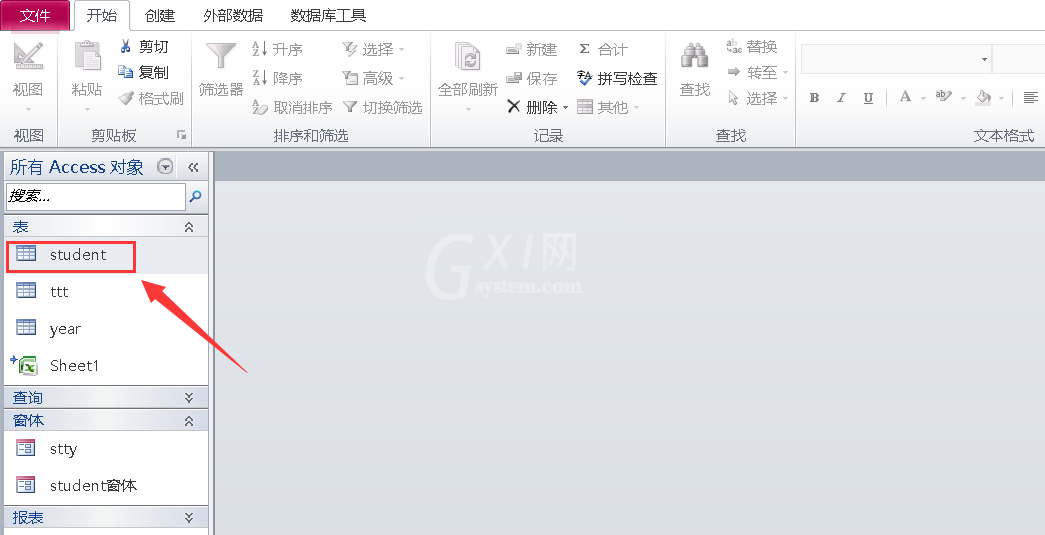
2、随便右击某一列。
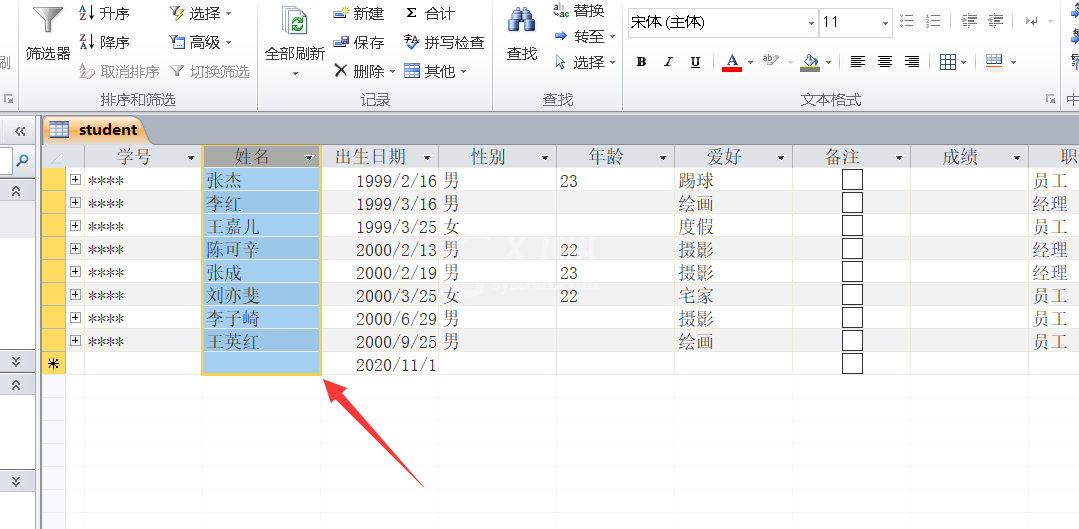
3、在下拉列表中选择【取消隐藏字段】。
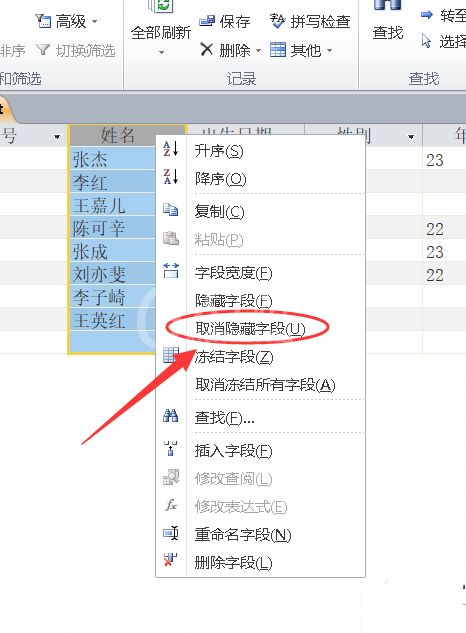
4、此时密码列是未被勾选的,所以是隐藏列。
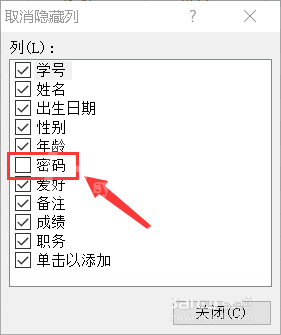
5、将密码勾选。
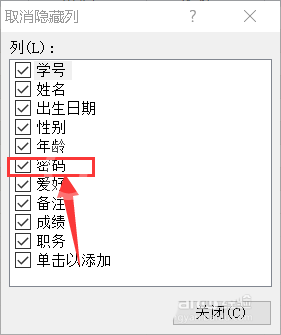
6、如图所示,密码列就取消隐藏了。
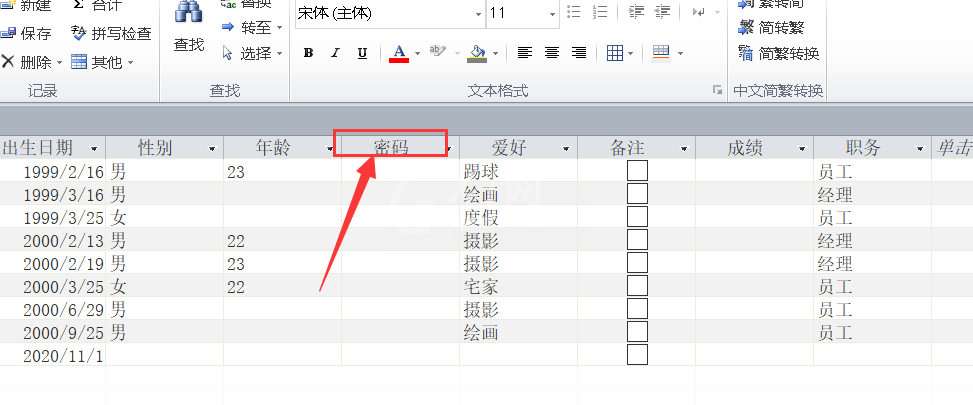
7、如果想要隐藏该字段,则右击该字段,选择【隐藏字段】。
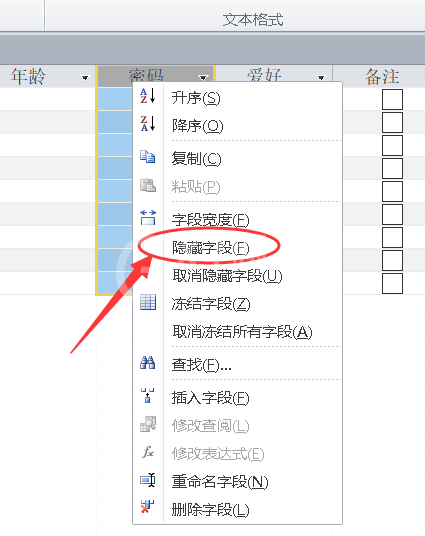
8、该字段就被隐藏了。
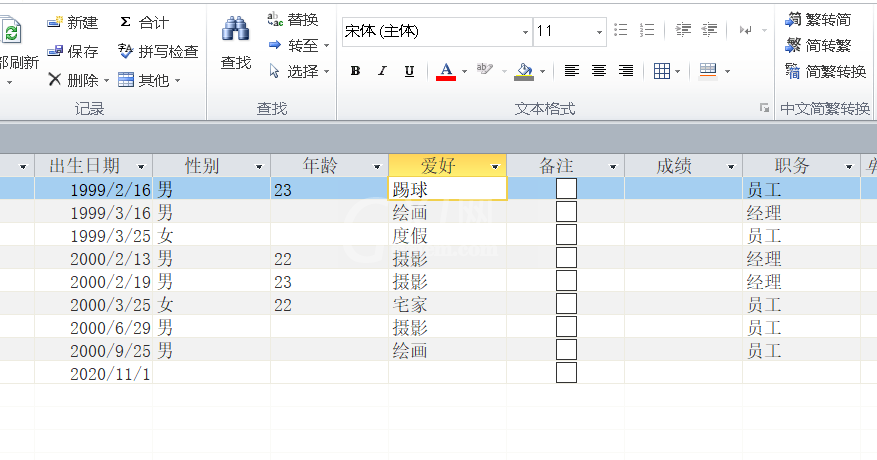
以上就是关于access数据库隐藏或取消隐藏某一字段的全部内容了,希望对大家有所帮助。



























